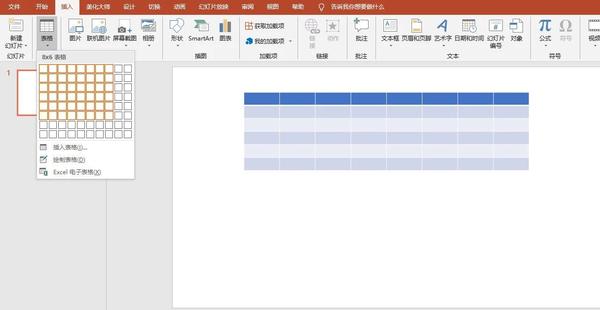- ppt图表excel怎么进行数据编辑:多个箭头递进关系PPT模板素材(1)
- ppt备注字体大小改不了:如何打印PPT(讲义模板,备注模板)
- ppt插入图表:4张彩色并列关系PPT图表免费下载
- ppt动画效果怎么设置一个出来一个消失:ppt动画消失怎么设置-怎么让ppt中一个动画先出现后消失
下面的是PPT教程网给你带来的相关内容:
ppt表格中的文字怎么上下居中:EXCEL学习的顺序是什么?
进入职场后,向老板提供的Excel数据表就是自己的名片,格式设置是否简洁大方ppt表格中的文字怎么上下居中:EXCEL学习的顺序是什么?,逻辑层次是否清晰合理,直观地向老板传达了自己的专业程度和工作态度。
我在初入职场的2年供职于一家中韩合资企业,公司内部十分重视Excel和PPT的制作汇报规范,当时强制投入了非常多的精力去打磨自己对于细节的提升,领导会组织同届进入公司的同事一起复制之前公司做过的汇报的PPT和Excel,如果不是经历过专业的培训,很难看出细节在哪里。当时觉得浪费时间的培训,后面却在我8年的工作经历中让我持续受益。工作过程中也看到过很多人的数据表,偶尔会有让人觉得眼前一亮的细节,但往往也是不成体系。因此在这里分享出来,希望帮助大家意识到这一问题,并快速建立自己的风格,成为自己进入职场的第一张的名片。
一、文件命名
工作电脑中文件按照统一规范命名,不但可以极大加快文件查找速度,而且可以清晰地做到回溯,即使过了很久也能根据聊天记录找到当时是谁在哪天提出了什么需求。此外,工作中的数据报表往往需要修改调整很多版,通过文件名来做版本管理也是清晰便捷的。
文件命名一般需要体现文件的制作日期(when),用途(what),沟通对接人是谁(who),是经历过几版迭代(where),必要时加上需求原因但非必须(why),这样命名规范可以有以下几种:
如 《国家统计局城市人口数据_v2.0_for王总》如 《01_国家统计局城市人口数据_for王总_v2.》
以上命名方式是灵活可变的,选择一种适合自己工作场景的命名规范做下去,也可以拓展到文件夹和其他文件的命名中,极大地方便我们的文件管理。
二、Sheet页命名
Excel强大的地方在于它可以支持创建很多的Sheet页,也和工作簿这个中文名非常的契合。既然前面提到了文件命名规范,Sheet页自然也可以通过清晰的命名呈现出逻辑性,进一步还可以做出能够完成一整套复杂功能的Excel套表,我会在后面的分享中对套表进行详细介绍,这里先挖个坑。
Sheet页的命名相对就简单很多,只需要标明顺序和内容即可,顺序排列能够一眼快速方便地找到自己所需内容所在的页。
如 序号_内容:01_城市总人口统计,02_县级人口统计,附-全国城市分级,2-2 村镇人口统计,等命名方式。
除了文字命名外,Sheet页还可以添加颜色,对重要的页通过特殊颜色进行标注,以及2-1 2-2用一种颜色,3-1 3-2用另一种颜色,通过颜色+序号进行逻辑分层,清晰易得。

三、文字数字
介绍完外部框架,下面介绍表格内的文字和数字的格式规范。
文字最重要也是最基础的是字体、字号和对齐方式三种。字体最常采用的是微软雅黑,属于非衬线字体,特点是笔画的粗细一致,在电子设备上便于识别。字号的设置需要与逻辑层次相结合,尽量不要设置过多不同的字号,有投屏需要时,最小字号尽量不要小于12号字,以保证室内最后一排的观众能够看清为主(Tips:在演讲之前可以提前去会议室投放看下颜色和清晰效果)。名词短语等的对齐方式一般以居中为主,统一即可,较长的文字描述、结论等需要左对齐,以及表格的上下居中往往会被忽略ppt表格中的文字怎么上下居中,在拉高单元格高度时往往会发现文字在天上飞着,这是没有设置垂直居中的缘故。
表格中的核心是数字,数字选择数字格式,根据需要保留一位或两位小数,加上千分位符,一般选择右对齐,这样能够一眼看出5位数和6位数中间相差一个数量级。
四、表格样式
表格不仅承担着简洁美观的功能,我们还可以通过表格来呈现层级关系,利用表格颜色、线条类型、合并单元格实现逻辑分层,使得表格更加清晰易懂,下面分别看下如何设计。
4.1 表格颜色
表格颜色不宜设置的过于丰富,为了凸显简约干练的商务风格,表头颜色一般选择默认色系第一列灰色的最浅的那个即可,配合微软雅黑+加粗+居中的字体,表头会显得比较素雅。
表格内部的设置中,如果表格比较大,行数和列数特别多,也可以隔行设置单元格底色,防止视线移动时看串行,同样以浅色为主。
4.2 线条类型
我们在设置线条之前,先在视图中把网格线取消,这样整个白色背景非常干净清晰。需要注意的是网格线是无法打印出来的,如果表格需要打印的话必须要设置线条才可以。通过设置实线、虚线以及取消线条等方式,可以在视觉上实现三层层级。
具体效果展示如下:


五、图表样式
图表一般以折线图和柱图为主,较少使用饼图,因为饼图对比时不直观。一定要用时,也可选用环形图作为替代。图表的字体同样选择微软雅黑,以及在两类数据的量级不同时,可以设置主次坐标轴进行区分,同时为坐标轴添加颜色以对应图中的颜色,便于识别。
5.1 折线图
折线图主要用于呈现趋势信息,通过颜色、线型、标记进行区别。颜色和线型上不做特殊说明,自行设置即可。需要说明的一点是,对于折线图来讲有个可以增加美观度的方法,是设置平滑线+圆形标记并填充白色。
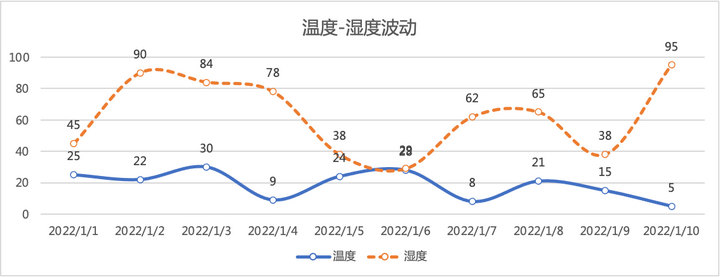
5.2 柱形图
柱形图主要用于呈现绝对值信息,常用的有三种类型:簇状图、堆积图、百分比堆积图。其中簇状图用于表示分类的绝对值,堆积图表示结构,百分比堆积图表示折算为百分比后的结构。整体设置相对简单,这里先不介绍复杂的样式。
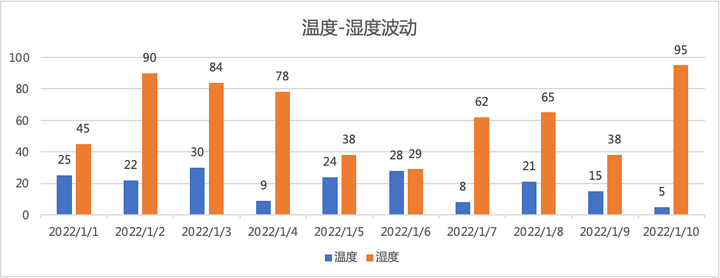
5.3 环形图
环形图和饼图的功能一致,用于呈现组成成分的比例,可以设置圆环内径大小。
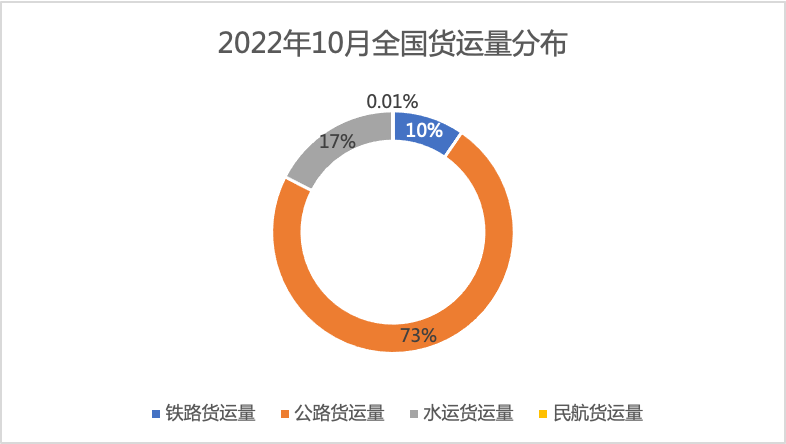
六、打印设置
在传统行业经常需要打印数据表,在提交给老板之前设置好打印格式也是职场中需要注意的事项之一。不过这在互联网公司中不常遇到类似的情况,看自己老板的喜好来定即可。
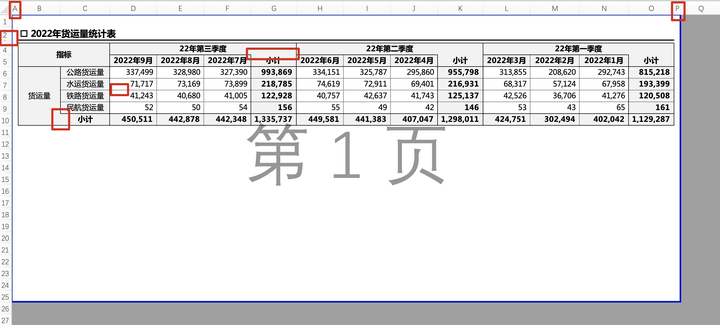
感谢你支持pptjcw.com网,我们将努力持续给你带路更多优秀实用教程!
上一篇:ppt表格怎么加斜线:在PPT表格中绘制斜线 下一篇:ppt表格样式:项目七 复杂表格的制作ppt课件.ppt
郑重声明:本文版权归原作者所有,转载文章仅为传播更多信息之目的,如作者信息标记有误,请第一时间联系我们修改或删除,多谢。